Final Cut Pro – Benutzerhandbuch für Mac
- Willkommen
- Neue Funktionen
-
- Einführung in das Importieren von Medien
- Der erste Import
- Dateien während des Imports verwalten
-
- Von Image Playground importieren
- Importieren aus iMovie für macOS
- Importieren aus iMovie für iOS oder iPadOS
- Importieren aus Final Cut Pro für das iPad
- Importieren aus Final Cut Camera
- Importieren aus „Fotos“
- Importieren aus „Musik“
- Aus Apple TV importieren
- Importieren aus Motion
- Importieren aus GarageBand und Logic Pro
- Importieren mithilfe von Arbeitsablauferweiterungen
- Aufnehmen in Final Cut Pro
- Speicherkarten und Kabel
- Unterstützte Medienformate
- Formate von anderen Anbietern mit Medienerweiterungen importieren
-
-
- Einführung in die Wiedergabe
- Medien wiedergeben
- Medien überfliegen
- Medien im Ereignis-Viewer wiedergeben
- Zwei Videobilder vergleichen
- Medien auf einem externen Display wiedergeben
- Einzoomen in den Viewer
- Wiedergabequalität steuern
- Überlagerungen im Viewer verwenden
- Rendern im Hintergrund
- Wiedergeben von Slow-Motion-Clips
-
-
- Schneiden – Einführung
-
- Einführung in das Hinzufügen von Clips
- Bewegen von Clips in die Timeline
- Anhängen von Clips an das Projekt
- Clips einfügen
- Clips verbinden
- Clips überschreiben
- Ersetzen von Clips
- Hinzufügen von Standbildern
- Standbilder erstellen
- Nur Video oder Audio eines Clips hinzufügen
- Clips aus Projekten entfernen
- Clips auf „Solo“ setzen oder deaktivieren
- Ausgangsclip eines Projektclips suchen
- Clips in der Timeline anordnen
-
- Scrollen in der Timeline
- Vergrößern und Verkleinern der Anzeige in der Timeline
- Darstellung von Timeline-Clips ändern
- Objekte in der Timeline einrasten
- Im Projekt navigieren
- Mithilfe des Timecodes navigieren
- Quellen- und Projekt-Timecode anzeigen
- Projekt im Timeline-Index anzeigen
- Clips mit duplizierten Bereichen anzeigen
- Verwackeltes Videomaterial korrigieren
-
- Einführung in Effekte
-
- Übergänge – Einführung
- Übergänge erstellen
- Hinzufügen von Übergängen und Überblendungen
- Übergang schnell mit einem Tastaturkurzbefehl hinzufügen
- Festlegen der Standarddauer für Übergänge
- Entfernen von Übergängen
- Anpassen von Übergängen in der Timeline
- Anpassen von Übergängen im Informationsfenster und im Viewer
- Jump Cuts mit dem Übergang „Fließen“ zusammenführen
- Anpassen von Übergängen mit mehreren Bildern
- Anpassen von Übergängen in Motion
-
- Integrierte Effekte – Einführung
- Vergrößern, Verkleinern, Bewegen und Drehen von Clips
- Bildausschnitt mit „Intelligent Anpassen“ ändern
- Trimmen der Ränder eines Videobilds
- Beschneiden von Clips
- Schwenken und Zoomen in Clips
- Ändern der Clipperspektive
- Arbeiten mit integrierten Effekten
- Entfernen von integrierten Effekten
-
- Einführung in Clipeffekte
- Videoeffekte hinzufügen
- Hinzufügen von Standardvideoeffekten
- Anpassen von Effekten
- Ändern der Reihenfolge von Clipeffekten
- Kopieren von Effekten zwischen Clips
- Effekte umbenennen
- Sichern von Voreinstellungen für Videoeffekte
- Keyframes kopieren und einsetzen
- Reduzieren des Videorauschens
- Entfernen oder Deaktivieren von Effekten
- Ändern von Effekten in Motion
- Anpassungsclips hinzufügen
-
-
- Einführung in Untertitel
- Ablauf für Untertitel
- Erstellen von Untertiteln
- Importieren von Untertiteln
- Ein- oder Ausblenden von Untertiteln
- Bearbeiten des Untertiteltexts
- Anpassen und Anordnen von Untertiteln
- Formatieren von Untertiteltext
- Erstellen von Untertiteln in mehreren Sprachen
- Konvertieren von Untertiteln in ein anderes Format
- Untertitel exportieren
-
- Einführung in die Multicam-Bearbeitung
- Arbeitsablauf für Multicam-Bearbeitung
- Importieren von Medien für Multicam-Schnitte
- Kameranamen und Kamerawinkel hinzufügen
- Erstellen von Multicam-Clips
- Schneiden und Wechseln von Kamerawinkeln
- Synchronisieren und Anpassen von Kamerawinkeln
- Multicam-Clips bearbeiten
- Multicam-Bearbeitung – Tipps
- Hinzufügen von Handlungen
- Präzisionseditor verwenden
-
- Einführung in das zeitliche Ändern von Clips
- Ändern des Abspieltempos von Clips
- Variable Tempoeffekte erstellen
- Tempoübergänge hinzufügen
- Umkehren oder Zurückspulen von Clips
- Erstellen sofortiger Wiederholungen (Instant Replays)
- Beschleunigen der Clipwiedergabe mit Jump Cuts
- Haltesegmente erstellen
- Zurücksetzen von Tempowechseln
- Anpassen von Bildgrößen und Bildraten
- Verwenden von XML zum Übertragen von Projekten
-
- Einführung in 360°-Video
- Importieren von 360-Grad-Video
- Einstellungen für 360-Grad-Video
- 360°-Projekte erstellen
- Anzeigen von und Navigieren in 360-Grad-Video
- Hinzufügen von 360-Grad-Clips zu Standardprojekten
- Hinzufügen des Effekts „360-Grad-Patch“
- Effekt „Tiny Planet“ hinzufügen
- Teilen von 360-Grad-Clips und -Projekten
- 360-Grad-Video – Tipps
-
- Einführung in Stereovideo und räumliches Video
- Bearbeiten von Stereo- und räumlichen Video – Arbeitsablauf
- Räumliches Video aufnehmen
- Stereovideo und räumliches Video importieren
- Neues Stereovideoprojekt erstellen
- Vorschau für Stereovideo und räumliches Video wiedergeben
- Eigenschaften für Stereovideo anpassen
- Stereo- und räumliches Video bearbeiten
- Exportieren oder Teilen von Stereovideo und räumlichem Video
-
-
- Verfolgung von Objekten – Einführung
- Funktionsweise des Objekttrackings
- Effekt mit einem sich bewegenden Objekt verknüpfen
- Bild oder anderen Clip mit einem sich bewegenden Objekt verknüpfen
- Position eines Tracking-Effektes versetzen
- Objektverfolgung anpassen
- Ändern der Analysemethode für das Tracking
- Manuelles Erstellen von Motion-Tracks
-
- Einführung in die Farbkorrektur
-
- Einführung in Farbkorrektureffekte
- Arbeitsablauf für manuelle Farbkorrektur
- Farbkorrektureffekte hinzufügen
- Entfernen von Farbkorrektureffekten
- Effekt „Farbtafel“ verwenden
- Effekt „Farbräder“ verwenden
- Effekt „Farbkurven“ verwenden
- Verwenden des Effekts „Farbton-/Sättigungskurven“
- Effekt „Farbanpassungen“ verwenden
- Verwenden von Farbvoreinstellungen
- LUTs anwenden
-
- Einführung in das Teilen von Projekten
- Für Apple-Geräte teilen
- Im Internet teilen
- Teilen per E-Mail
- Stereovideo oder räumliches Video teilen
- Stapelfreigabe
- Mit Compressor teilen
- Ziele zum Teilen erstellen
- Metadaten für geteilte Objekte ändern
- Status von geteilten Objekten anzeigen
- Exporte durch gleichzeitige Verarbeitung beschleunigen
-
- Medienverwaltung – Einführung
-
- Informationen eines Clips anzeigen
- Überschreiben der Metadaten eines Clips
- Suchen von Ausgangsmediendateien
- Clips erneut mit Mediendateien verknüpfen
- Projekte und Mediatheken zusammenlegen
- Sicherungskopien von Projekten und Mediatheken erstellen
- Optimierte Dateien und Proxy-Dateien erstellen
- Erstellen eines reinen Proxy-Projekts
- Renderdateien verwalten
- Anzeigen von Hintergrundaktionen
- Kamera-Archive erstellen
- Glossar
- Urheberrechte und Marken

Farbmaske in Final Cut Pro für den Mac hinzufügen
Mit einer Farbmaske kann eine bestimmte Farbe in einem Bild isoliert werden. Du kannst eine Farbmaske auf einen Clip anwenden, um eine gezielte Korrektur einer bestimmten Farbe vorzunehmen oder um umgekehrt eine Farbe gezielt von den Korrekturen auszunehmen, die am übrigen Bild vorgenommen werden (du kannst beide Verwendungszwecke auch kombinieren). Du kannst beispielsweise eine markante Farbe im Hintergrund dämpfen, um zu vermeiden, dass diese die Aufmerksamkeit zu sehr vom eigentlichen Motiv des Clips ablenkt.
In Final Cut Pro kannst Du zwei Typen von Farbmasken erstellen: eine 3D-Farbmaske und eine HSL-Farbmaske. Bei beiden Maskentypen kannst du mit der Pipette eine anfängliche Farbauswahl treffen; die beiden Maskentypen unterscheiden sich aber hinsichtlich der Steuerungen, die für die Feinabstimmung des Farbbereichs in der Maske zur Verfügung stehen.
Hinweis: Du kannst zwischen den beiden Maskentypen umschalten; bei einem Wechsel wird deine Farbauswahl aber nicht beibehalten.
Füge eine Farbkorrektur zu einem Clip in der Final Cut Pro-Timeline hinzu und wähle den Clip aus.
Platziere die Abspielposition so in der Timeline, dass der Clip im Viewer zu sehen ist.
Wird das Informationsfenster „Farbe“ noch nicht angezeigt, führe einen der folgenden Schritte aus:
Wähle „Fenster“ > „Gehe zu“ > „Farbinformationen“ (oder drücke die Tastenkombination „Command-6“).
Klicke auf das Einblendmenü „Verbesserungen“ unter dem Viewer und wähle „Farbinformationen einblenden“.
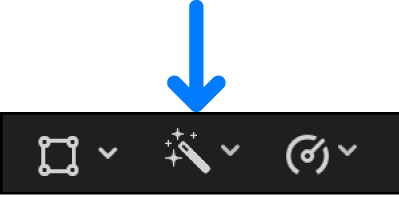
Klicke auf das Einblendmenü oben im Informationsfenster „Farbe“ und wähle die Farbkorrektur, die du maskieren willst.
Bewege den Zeiger oben im Informationsfenster „Farbe“ auf den Effektnamen und klicke auf die Taste „Effektmasken anwenden“
 .
.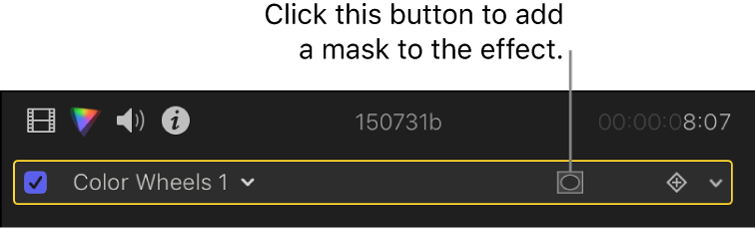
Klicke auf das angezeigte Einblendmenü und wähle die Option „Farbmaske hinzufügen“.
Die Steuerung „Farbmaske“ wird unten im Informationsfenster „Farbe“ angezeigt und der Zeiger nimmt die Form einer Pipette an.
Klicke auf das Einblendmenü „Typ“ und wähle eine der folgenden Optionen aus:
3D: Es wird eine Farbmaske erstellt, bei der du umgebende Farben hinzufügen oder entfernen kannst, indem du den Schieberegler „Weichheit“ bewegst.
HSL: Es wird eine Farbmaske erstellt, bei der du die Werte für Farbton, Sättigung und Luma unabhängig voneinander anpassen kannst.
Weitere Informationen zu den einzelnen Maskentypen findest du unter Farbmasken bearbeiten.
Positioniere im Viewer die Pipette auf einer Farbe im Bild, die du isolieren möchtest. Bewege die Pipette, um die gewünschte Farbe auszuwählen.
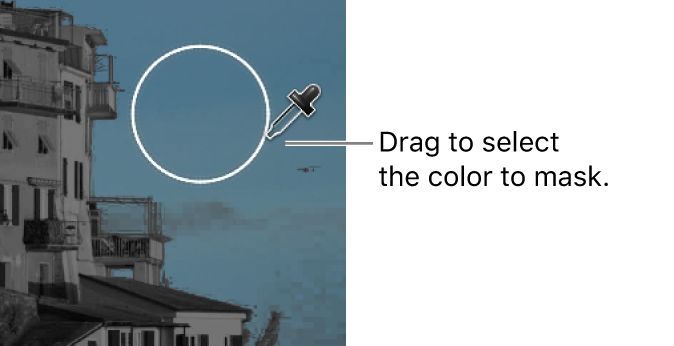
Beim Bewegen der Pipette wird ein Kreis eingeblendet. Die Größe des Kreises bestimmt den Farbbereich, der in die Farbmaske aufgenommen wird. Wenn du die Größe des äußeren Kreises veränderst, wird das Bild monochrom; davon ausgenommen ist nur die Farbe, die du ausgewählt hast. Du kannst beliebig oft neue Auswahlkreise erstellen, bis du das aus deiner Sicht optimale Ergebnis erzielt hast.
Hinweis: Nach dem Beenden der Mausbewegung sind die Effekte der Farbmaske zu sehen, sobald du beginnst, Anpassungen am Farbkorrektureffekt vorzunehmen.
Wenn du dich für den Maskentyp „HSL“ entscheidest, kannst du deine anfängliche Farbauswahl auch mithilfe der HSL-Steuerungen treffen. Weitere Informationen findest du unter Eine HSL-Farbmaske mit den Steuerungen für Farbton, Sättigung und Luma bearbeiten.
Führe einen der folgenden Schritte aus:
Farbkorrektur auf ausgewählte Farbe anwenden: Klicke auf „Innen“.

Farbkorrektur auf gesamtes Bild mit Ausnahme der ausgewählten Farbe anwenden: Klicke auf „Außen“.
Du kannst auf die Bereiche innerhalb und außerhalb der Maske unterschiedliche Korrekturen anwenden – für jeden der beiden Bereiche steht dir ein vollständiges Set an Steuerelementen für die Farbkorrektur zur Verfügung. Du kannst zum Beispiel auf „Innen“ klicken, um den definierten Bildbereich zu optimieren, und dann durch Klicken auf „Außen“ alle umgebenden Bildbereiche abdunkeln.
Wie bei jedem anderen maskierten Clipeffekt kannst du auch die maskierten und unmaskierten Bereiche der Farbmaske invertieren (vertauschen). Weitere Informationen findest du unter Effektmasken invertieren.
Verwende die Steuerelemente des Farbkorrektureffekts im Informationsfenster „Farbe“, um die von der Maske isolierte Farbe zu korrigieren.
Weitere Informationen zu den manuellen Farbkorrektureffekten findest du unter Einführung in Farbkorrektureffekte.
Zum anschließenden Anpassen deiner Farbauswahl in der Farbmaske kannst du die Maske bearbeiten. Wenn du den Bereich eines Bilds beschränken möchtest, der durch die Farbmaske modifiziert werden soll, kannst du eine oder mehrere Formmasken hinzufügen.